Dolaskom firmwarea 4.50, PS4 je napokon dobio mogućnost iskorištavanja dodatnog hard diska, pa smo pripremili kratak vodič i ukazali na neke bitne stvari i detalje.
Dugo smo čekali, a napokon smo dočekali korisnu mogućnost u kojoj vlasnici Xbox One konzola već dulje vrijeme uživaju, a radi se o tome da možete sa svoje konzole, PlayStationa 4 ili PlayStationa 4 Pro, na vanjski hard disk prebaciti bilo koju igru ili aplikaciju. Procedura je intuitivna i veoma jednostavna, no odlučili smo vam pripremiti vodič koji bi u nekim situacijama mogao biti veoma koristan.
Prije samog početka korištenja vanjskog hard diska, važno je napomenuti da on mora podržavati spajanje konekcijom USB 3.0 (ili boljom), a njegova zapremnina mora biti između 250 GB i 8 TB. Na službenom PlayStation blogu također je navedeno da nema garancije da će baš sve vrste USB uređaja moći upotrijebiti za spremanje podatka s konzole, a mi ćemo dodati da ne biste trebali problema ako odaberete nekog poznatijeg proizvođača, npr. Western Digital, Toshiba, Seagate, itd.
Formatiranje hard diska
Vaš vanjski hard disk koji namjeravate upotrebljavati za prebacivanje igara i aplikacija s PlayStationa 4 najprije je potrebno formatirati, odnosno pripremiti za rad s konzolom. Da biste to učinili, pratite sljedeće korake (prije toga, naravno, uključite vanjski hard disk u jedan od USB portova na konzoli):
- Idite na Settings u glavnom meniju PlayStationa 4
- Skrolajte do menija Devices
- Odaberite USB Storage Devices
- Na popisu pronađite vaš hard disk i odaberite Format as extended storage
Prije kratkotrajne procedure formatiranja bit ćete suočeni s nekoliko upozorenja da ćete ostati bez svih podataka koji se možda nalaze na hard disku, pa se prije samog formatiranja morate pobrinuti da se na hard disku ne nalaze nikakvi važni podaci.
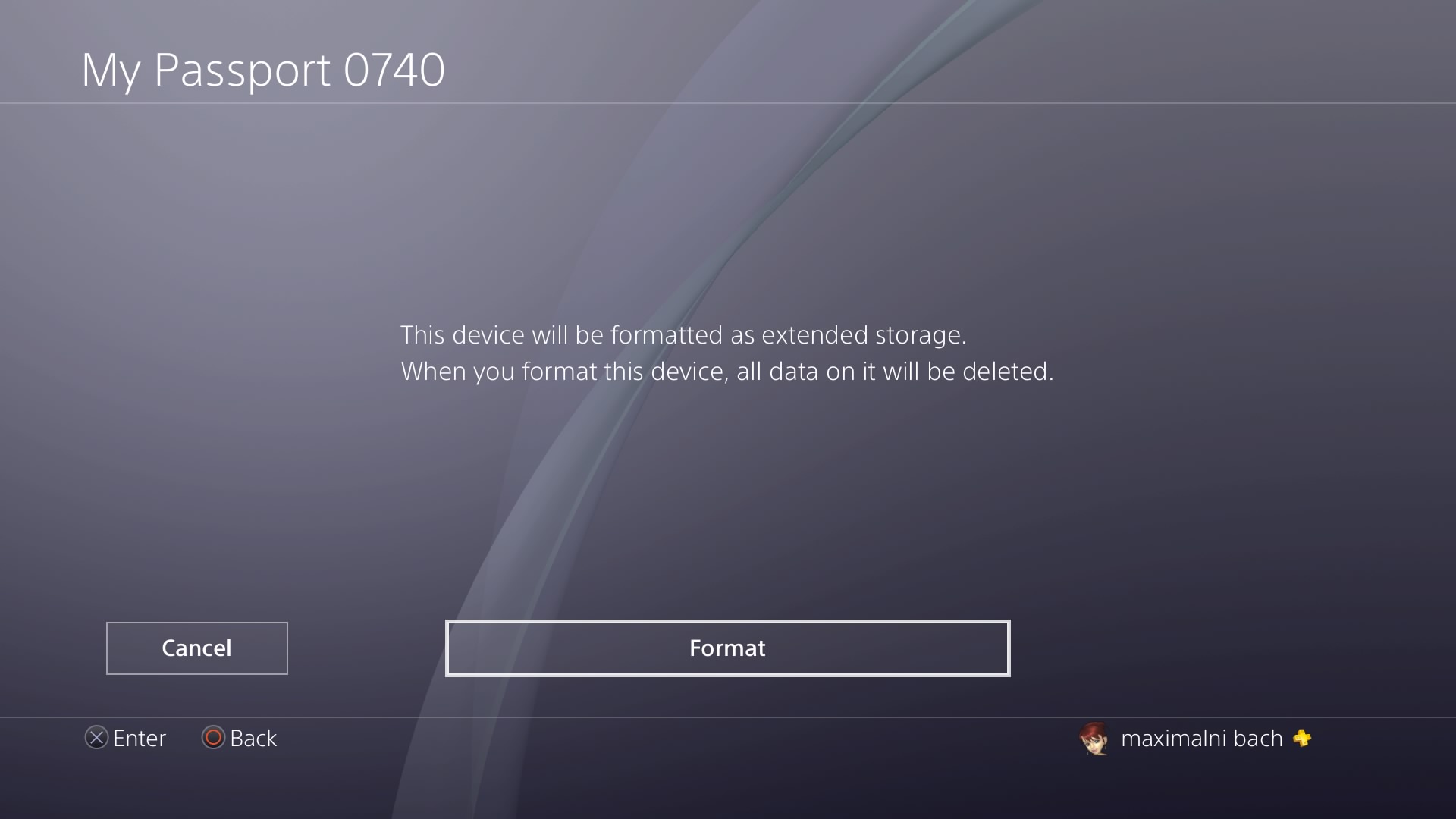
Provjerite što je spremljeno na hard disku prije formatiranja da ne biste ostali bez nečeg bitnog
Također moramo napomenuti da jednom kad formatirate hard disk za potrebe prebacivanja igara i aplikacija s PlayStationa 4, više ga nećete moći koristiti za spremanje snimljenih pozicija, screenshotova, snimki gameplaya ili tema, kao ni ostalih dokumenata, slika ili bilo kakvih drugih datoteka. S druge strane, uvijek hard disk možete ponovno formatirati i koristiti ga za bilo koju drugu namjenu.
Instaliranje igara, DLC-ova i aplikacija
Vaš vanjski hard disk je formatiran i spreman za rad. Nakon procedure formatiranja hard disk automatski postaje zadana lokacija za download sadržaja, sve dok je uključen u konzolu. To se veoma lagano može promijeniti:
- Idite na Settings u glavnom meniju PlayStationa 4
- Skrolajte do menija Storage
- Odaberite na koju lokaciju želite spremati sadržaj koji se downloada (ili vanjski hard disk ili hard disk u konzoli)
- Pritisnite gumb Options i odaberite Application install location da biste odabrali lokaciju za download sadržaja
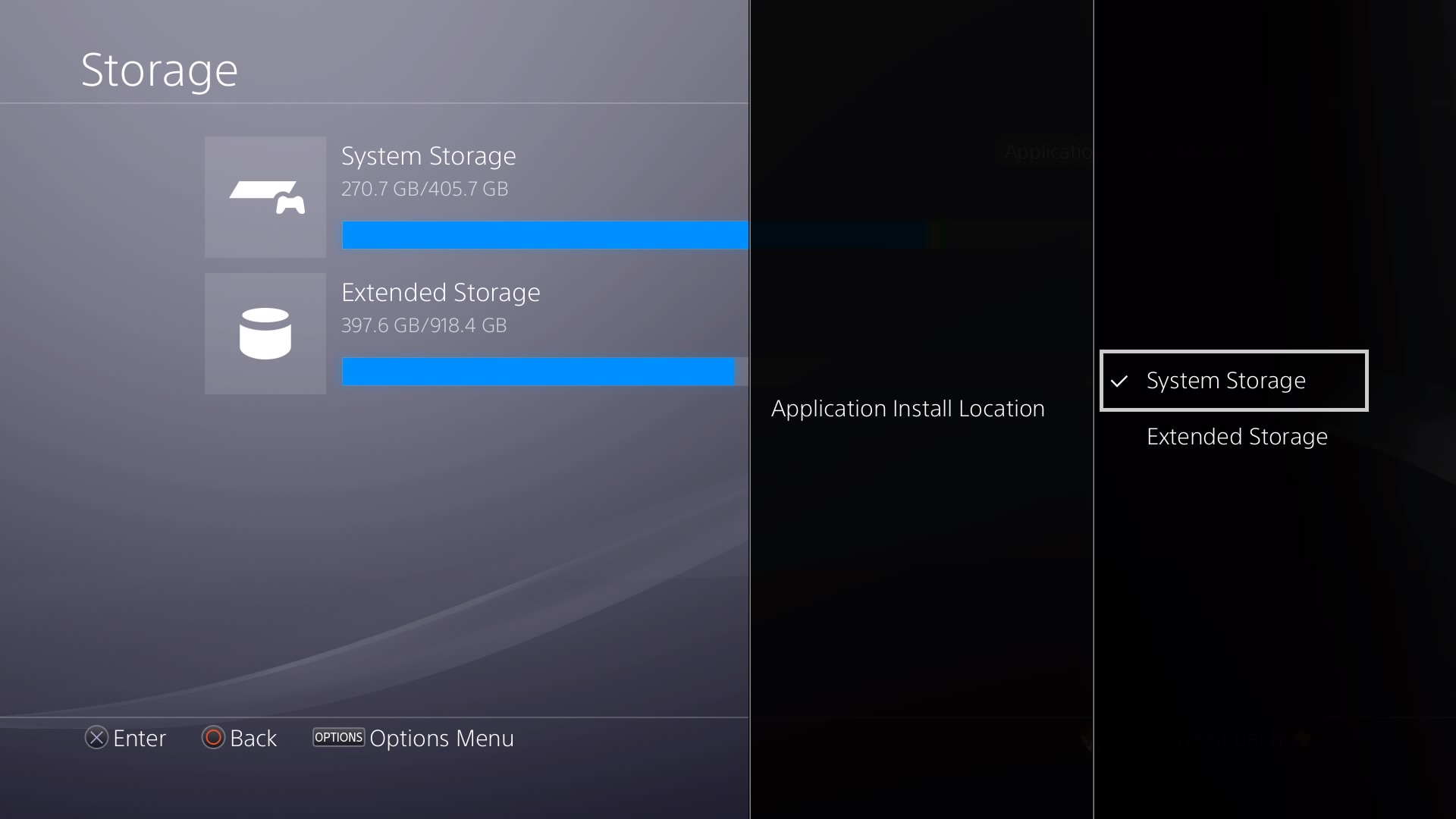
Birate hoćete li novi sadržaj downloadati na vanjski hard disk ili interni u konzoli
Prebacivanje igara i aplikacija na vanjski hard disk
Ako vam je konzola puna i lagano puca od količine instaliranih igara i aplikacija, na vanjski hard disk možete prebaciti sve što želite:
- Idite na Settings u glavnom meniju PlayStationa 4
- Skrolajte do menija Storage
- Odaberite System Storage, a nakon toga Applications
- Pritisnite gumb Options i odaberite Move to Extended Storage
- Birajte koje igre i aplikacije želite prebaciti na vanjski hard disk tako da pokraj određenog imena postavite kvačicu. Možete odabrati što god želite, sve dok na vanjskom uređaju ima dovoljno mjesta za prebacivanje
- Odaberite Move i stisnite OK da biste započeli prebacivanje
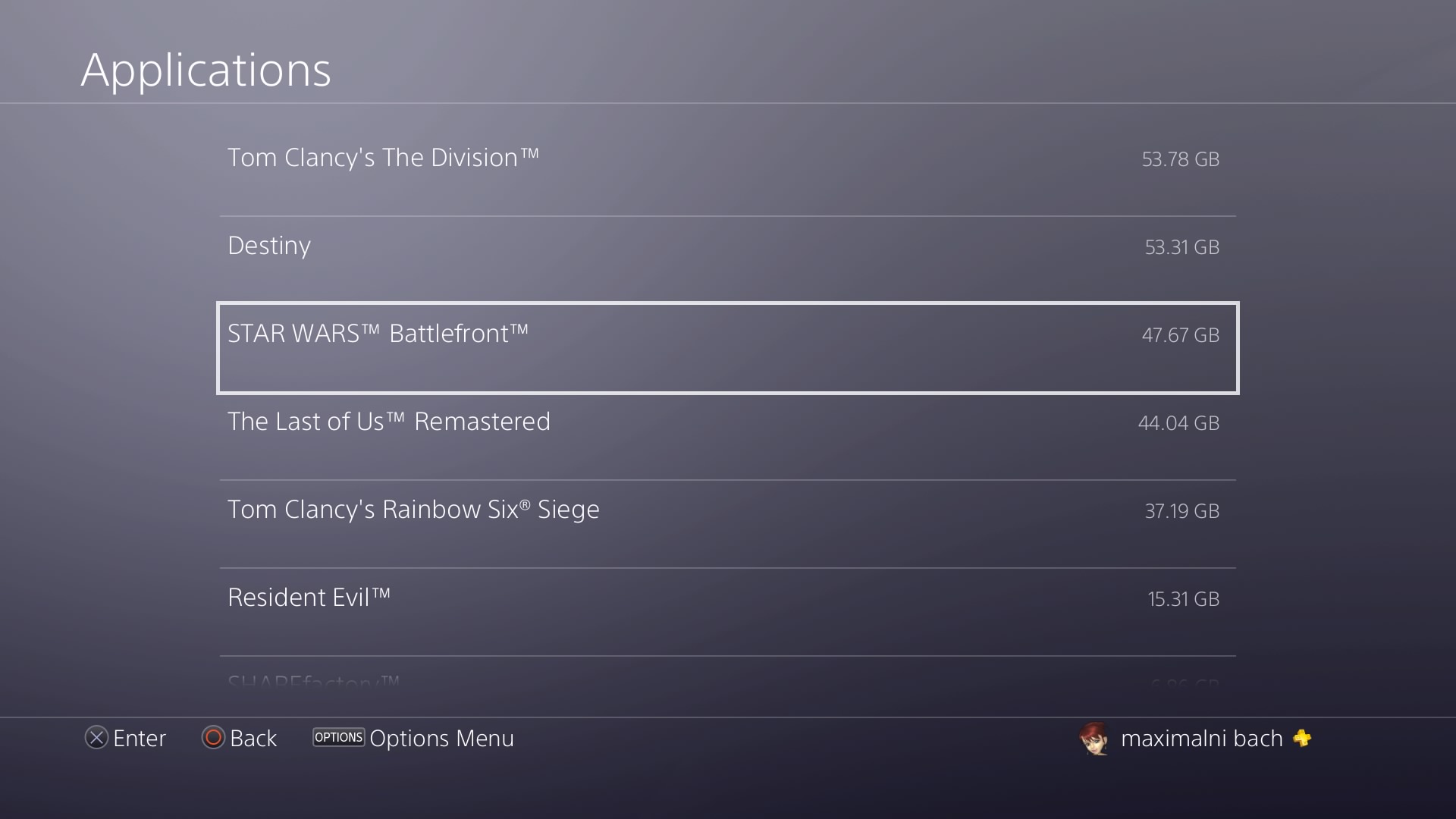
Možete prebacivati što god želite, sve dok na vanjskom hard disku ima dovoljno prostora
Uklanjanje/Isključivanje vanjskog hard disk
Veoma je bitno upamtiti da se USB vanjski uređaj za spremanje podataka ne smije isključivati (čitaj: čupati) iz PlayStationa 4 dok konzola radi. Morate prije toga na pravilan način prekinuti vezu između konzole i vanjskog hard diska:
- Da biste pravilno uklonili vanjski hard disk, idite u Quick Menu tako da dulje pritisnete PS gumb na kontroleru
- Odaberite Sound/Devices
- Odaberite Stop using extended storage
- Ugledat ćete poruku da slobodno možete isključiti vanjski hard disk iz USB porta
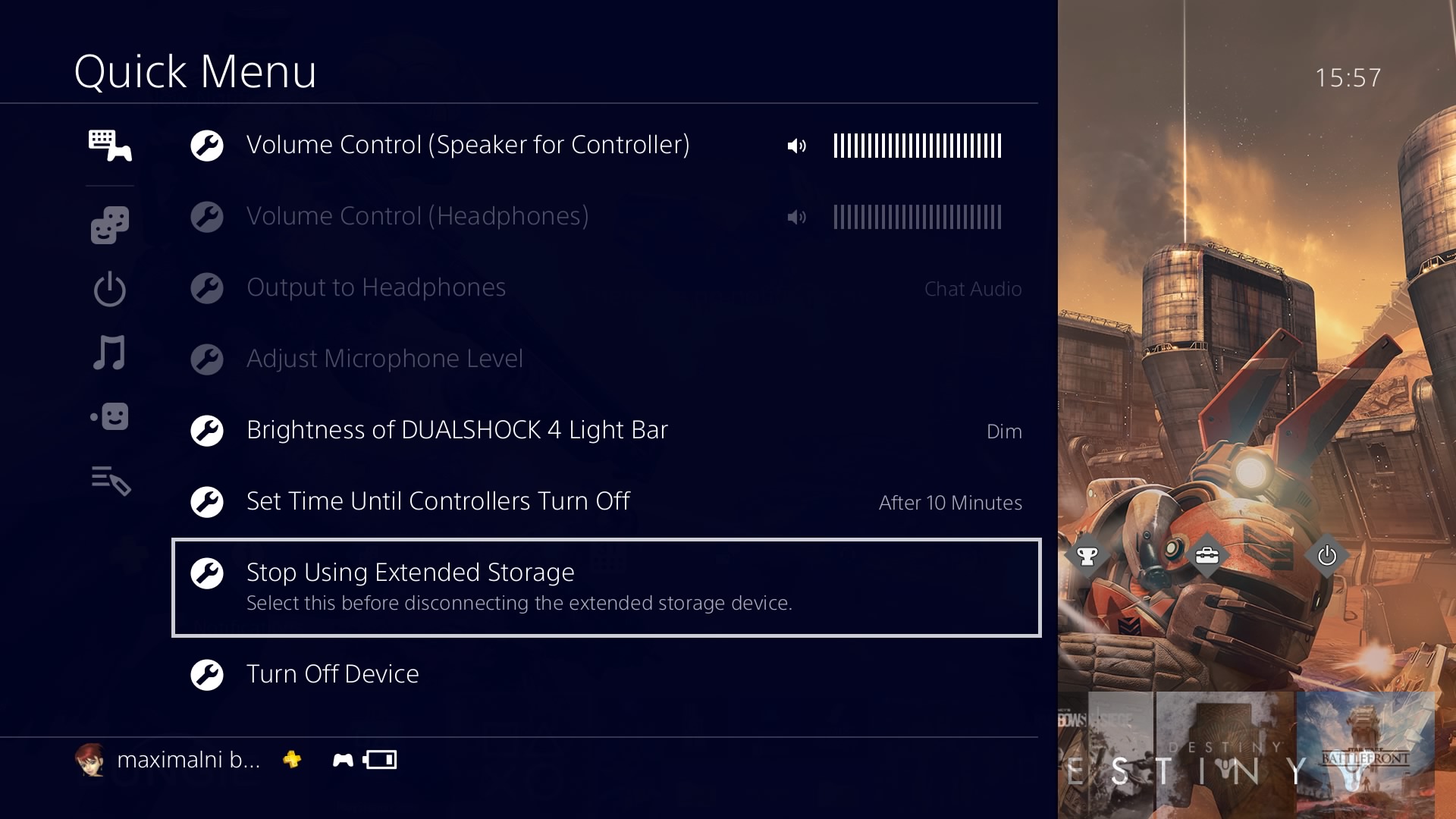
Uvijek je bitno na pravilan način zaustaviti rad vanjskog hard diska
Još nekoliko bitnih sitnica
Kad je vanjski disk spojen s konzolom, igre i aplikacije najnormalnije će biti prikazane u glavnom meniju PlayStationa 4, a zadnja igra koju ste igrali bit će prikazana prva.
Ako vanjski hard disk nije uključen u konzolu, igre instalirane na njemu i dalje će biti prikazane u glavnom meniju, no uz njih će biti znak trokuta s uskličnikom, što znači da se ta igra ili aplikacija ne može pokrenuti, sve dok se ponovno ne uključi vanjski hard disk.
Vanjski hard disk mora se spojiti direktno u PlayStation 4, bez korištenja USB Huba.
IZVOR: službeni PlayStation Blog
Podrži FFA za samo 1€ i riješi se reklama
Svaki vaš doprinos pomaže nam očuvati gaming zajednicu koju volite. S malom donacijom možeš ukloniti reklame s FFA i dobiti bedž po želji pored imena u komentarima.
PODRŽI NAS


